Prepoved zagona aplikacij ni iz trgovine v sistemu Windows 10 in dodajanja aplikacij v dovoljene
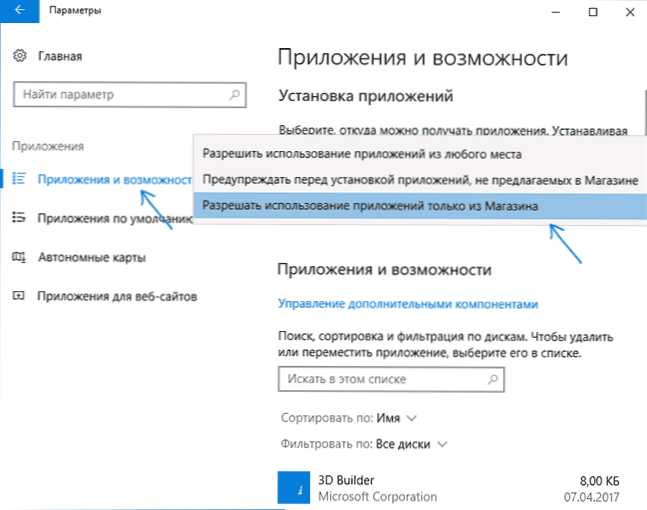
- 2230
- 381
- Homer O'Connell
V Windows 10 Creators Update (različica 1703) je bila predstavljena nova zanimiva funkcija - prepoved zagona programov za namizje (t.e. te izvedljive datoteke .exe, ki ga običajno zaženete) in dovoljenje za uporabo samo aplikacij iz trgovine.
Takšna prepoved zveni kot nekaj preveč koristnega, toda v nekaterih situacijah in za nekatere namene je morda povprašena, zlasti v kombinaciji z dovoljenjem za uvedbo posameznih programov. O tem, kako prepovedati zagon in dodati ločene programe na beli seznam - nadalje v navodilih. Na to temo je lahko koristno: starševski nadzor Windows 10, Windows 10 Kiosk Mode.
Namestitev omejitev za zagon programov ne iz trgovine
Če želite prepovedati zagon aplikacij iz trgovine Windows 10, sledite naslednjim preprostim korakom.
- Pojdite na parametre (win+i tipke) - aplikacije - aplikacije in funkcije.
- V odstavku "Izberite, kje lahko dobite aplikacije" Nastavite eno od vrednosti, na primer, "Omogočite uporabo aplikacij samo iz trgovine".
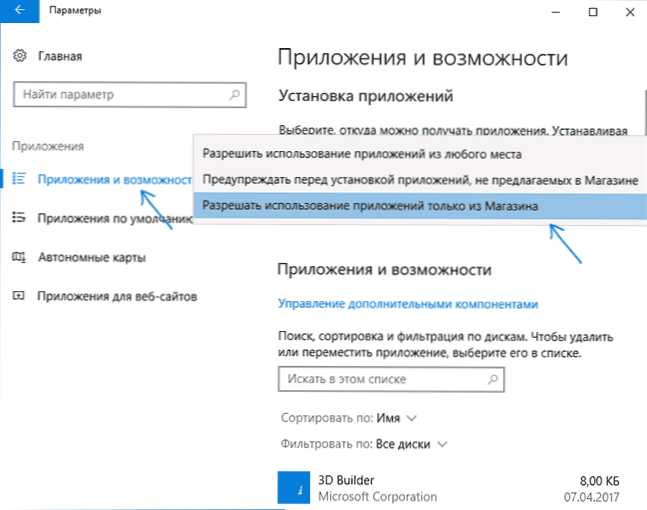
Po spremembi, ko boste naslednjič zagnali katero koli novo datoteko EXE, boste videli okno s sporočilom, da "Računalniški parametri omogočajo namestitev samo preizkušenih aplikacij iz trgovine v njej".

Hkrati v tem besedilu ne smete zavajati "namestitve" - isto sporočilo bo enako, ko začnete s tretjimi programi EXE, vključno s tistimi, ki ne potrebujejo skrbniških pravic za delo.
Reševanje predstavitve posameznih programov Windows 10
Če pri nastavitvi omejitev izberite »Opozori aplikacijo, ki ni na voljo v trgovini, preden namestite aplikacije«, potem boste pri zagonu tretjih strank videli sporočilo »Aplikacija, ki jo poskušate namestiti, ni preizkušena aplikacija iz trgovina".

V tem primeru bo priložnost pritiskati na gumb »Namestitev« (tukaj, kot v prejšnjem primeru, je to enakovredno ne le namestitvi, ampak tudi s preprostim zagonom prenosne programa). Po enem samem uvedbi programa bo naslednjič predstavljen brez zahteve - t.e. bo na "belem seznamu".
Dodatne informacije
Morda trenutno bralec ni povsem jasno, kako je mogoče uporabiti opisano priložnost (navsezadnje lahko kadar koli preklopite prepoved ali daste dovoljenje za zagon programa).
Kljub temu je to lahko koristno:
- Uveljavljene prepovedi veljajo za druge račune sistema Windows 10 brez skrbniških pravic.
- V računu brez pravic administratorja je nemogoče spremeniti parametre predstavitev aplikacij.
- Vloga, ki jo je dovolil skrbnik, postane dovoljena v drugih računih.
- Če želite zagnati aplikacijo, ki ni dovoljena iz običajnega računa, boste morali vnesti skrbniško geslo. V tem primeru bo geslo potrebno za kateri koli program .exe in ne samo za tiste, ki jih prosijo, da "dovolijo spremembe v računalniku" (za razliko od nadzora nad računi UAC).
T.e. Predlagana funkcija vam omogoča, da več nadzorujete, da lahko zaženete uporabnike Windows 10, povečajo varnost in lahko pridejo v poštev za tiste, ki v računalniku ali prenosniku ne uporabljajo enega samega skrbniškega računa (včasih tudi pri UAC).
- « Kako vrniti nadzorno ploščo v kontekstni meni Windows 10 (Win+X Menu)
- Namestitev Windows 10 Creators Update (posodobitev za oblikovalce) »

